Comment forcer la fermeture d'un programme sous Windows 11
Ce qu'il faut savoir
- presse Alt+F4 simultanément sur votre clavier.
- Vous pouvez également utiliser le Gestionnaire des tâches ou le service Exécuter pour quitter les applications.
- Sachez que forcer la fermeture d'applications au mauvais moment peut entraîner une perte de travail ou de progrès.
Ce guide vous guidera à travers plusieurs méthodes pour forcer la fermeture des applications dans Windows 11, qu'ils soient verrouillés ou qu'ils ne vous offrent tout simplement pas un moyen rapide et facile de les fermer correctement.
Comment tuer un programme gelé sous Windows 11?
Le moyen le plus simple et le plus rapide de fermer un programme verrouillé ou gelé lors de l'exécution de Windows 11 consiste à utiliser le raccourci clavier traditionnel de Alt+F4. Lorsqu'elles sont enfoncées simultanément, elles doivent immédiatement fermer une application qui ne répond pas.
Si rien ne se passe immédiatement, attendez quelques secondes, car l'exécution de la commande peut ne prendre qu'un moment, surtout si l'application s'est figée. Appuyez une fois de plus si vous ne savez pas si cela a pris effet, mais méfiez-vous d'appuyer plusieurs fois de suite, car vous pourriez également fermer par inadvertance d'autres programmes.
Comment fermer une fenêtre qui ne répond pas?
Si la méthode ci-dessus ne fonctionne pas, la meilleure façon d'essayer de fermer une application qui ne répond pas est d'utiliser le Gestionnaire des tâches.
-
presse Ctrl+Décalage+Esc pour accéder au Gestionnaire des tâches. Si nécessaire, sélectionnez le Plus de détails bouton en bas de la fenêtre.
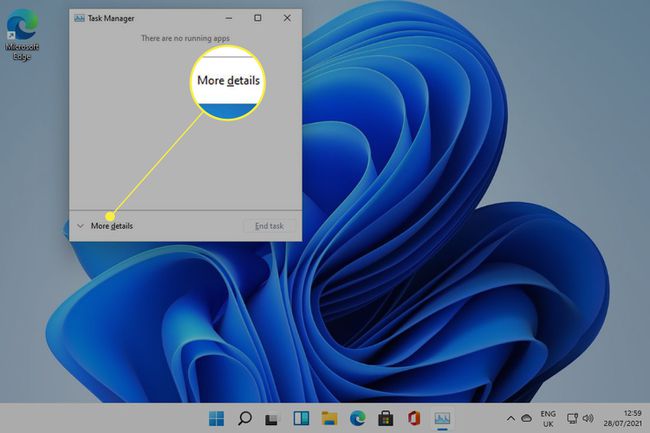
-
Sélectionnez le Processus onglet s'il n'est pas déjà sélectionné.
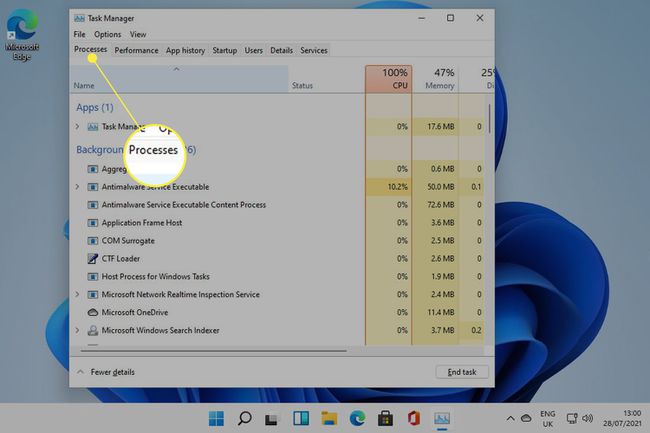
-
Recherchez le programme que vous souhaitez fermer dans la liste. Cliquez avec le bouton droit ou appuyez longuement dessus, puis sélectionnez Tâche finale.

Comment forcer la fermeture de Windows 11 sans le gestionnaire de tâches?
Si vous ne pouvez pas ou ne voulez pas utiliser le Gestionnaire des tâches, une autre méthode que vous pouvez utiliser est le Windows Courir le service et le tâcher commander.
-
Appuyez sur les fenêtres Clé+R pour lancer le Courir service.

-
Taper taskkill /im program.exe /t dans le Ouvert en remplaçant la partie "program.exe" par le nom de l'application que vous souhaitez fermer, et appuyez sur Entrer. Par exemple, si vous vouliez fermer un document du bloc-notes, vous taperiez taskkill /im notepad.exe /t.

Comment forcer la fermeture d'un programme qui ne répond pas?
Suivre les étapes ci-dessus sont les meilleures méthodes pour forcer un programme gelé qui ne répond pas à redémarrer ou à quitter. Si vous êtes vraiment bloqué ou que l'ensemble de votre PC Windows 11 ne répond pas, vous devrez peut-être effectuer un redémarrage de tout le système.
FAQ
-
Comment forcer la fermeture d'un programme sous Windows 10 ?
À forcer la fermeture d'un programme sous Windows 10, amenez le programme au premier plan et maintenez enfoncé ALT + F4. Si cela ne fonctionne pas, allez sur Gestionnaire des tâches > Processus et recherchez le programme que vous souhaitez forcer à fermer, puis sélectionnez Aller aux détails, cliquez avec le bouton droit sur l'élément en surbrillance, puis cliquez sur Terminer l'arborescence du processus.
-
Comment forcer la fermeture de Windows ?
À fermer Windows 10, allez au Début menu, sélectionnez le Puissance icône, puis cliquez sur Fermer. Sinon, faites un clic droit sur le Début menu et sélectionnez Fermez ou déconnectez-vous > Fermer. Autre option: cliquez sur le Puissance icône en bas à droite, puis cliquez sur Fermer dans le menu contextuel.
-
Comment forcer la fermeture d'un programme sous Windows 7 ?
Si vous utilisez Windows 7, placez le programme au premier plan et maintenez enfoncé ALT + F4. Sinon, ouvrez le Gestionnaire des tâches et cliquez sur le bouton Applications onglet, puis recherchez le programme que vous souhaitez forcer à quitter; faites un clic droit dessus et sélectionnez Aller au processus. Cliquez avec le bouton droit sur l'élément en surbrillance et sélectionnez Terminer l'arborescence du processus.
-
Comment forcer la fermeture d'un programme sous Windows 8 ?
Si vous utilisez Windows 8, placez le programme au premier plan et maintenez enfoncé ALT + F4. Sinon, ouvrez Gestionnaire des tâches > Processus et recherchez le programme que vous souhaitez forcer à fermer, puis sélectionnez Aller aux détails, cliquez avec le bouton droit sur l'élément en surbrillance, puis cliquez sur Terminer l'arborescence du processus.
